
La nouvelle Apple TV nous assure de bonnes heures de plaisir, non seulement grâce au contenu multimédia auquel elle nous permet de jouer, mais aussi grâce aux applications et aux jeux qu'elle nous permet d'installer directement sur notre appareil. Aussi grâce à la possibilité de ajoutez des manettes de jeu pour profiter de nos jeux préférés sur grand écran dans notre maison. Parfois, pour une raison quelconque, nous pouvons être intéressés à prendre une capture d'écran de l'image qui est affichée à ce moment-là.

La capture avec l'iPhone, l'iPad ou l'iPod Touch est aussi simple que d'appuyer simultanément sur les boutons d'accueil et de repos pendant une seconde pour que l'appareil réagisse avec le son de l'obturateur d'un appareil photo reflex. À ce moment-là, la capture aura été faite et sauvegardée directement sur la bobine de notre appareil. Mais sur Apple TV, c'est plus compliqué que tout ça, puisqu'il faut recourir au X-code ou à l'application Quicktime et connectez l'appareil à notre Mac pour pouvoir le faire avec succès.
Comment capturer sur l'Apple TV de 4e génération
Méthode 1

- Nous installons Xcode sur le Mac.
- Nous connectons l'Apple TV à notre Mac via la connexion USC-C. Lorsque l'appareil est connecté au Mac, il doit également être connecté au téléviseur via la connexion HDMI.
- Nous ouvrons Xcode.
- Nous cliquons sur Appareils et sélectionnons l'Apple TV.
- Les informations sur le type d'appareil que nous avons connecté seront affichées dans la colonne de droite, dans ce cas l'Apple TV de 4e génération. Pour effectuer la capture, cliquez sur Prendre une capture d'écran lorsque le contenu à capturer est affiché sur l'écran du téléviseur.
Méthode 2
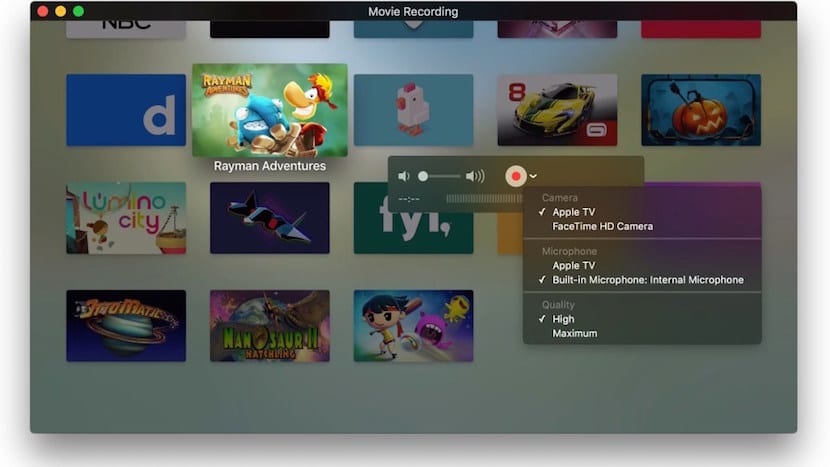
- Nous connectons notre Apple TV au Mac.
- Nous ouvrons QuickTime et allons dans Fichier> Nouvel enregistrement d'écran.
- Nous sélectionnons l'Apple TV comme périphérique d'entrée.
- Le contenu de l'Apple TV en cours de lecture sera affiché sur l'écran QuickTime. Maintenant, nous allons uniquement appuyer sur Commande + Alt + 3 pour capturer le plein écran de notre Mac ou Commande + Alt + 4 pour prendre une capture partielle de notre écran Mac.

Pour combien une revue des fonctionnalités d'appletv4?
J'ai tellement de doutes à résoudre, cela ressemble à un super appareil
Prise en charge des serveurs Plex, DLNA, NAS?
Navigateur Web?
Système de saisie de données, dictée vocale, clavier à l'écran, gestes tactiles sur la télécommande?
Quels périphériques, contrôleur, clavier souris etc ...
Vous pouvez mettre une clé USB pour lire du contenu
Internet est nécessaire pour pouvoir envoyer du contenu du smartphone à l'appletv, allez comme le putain de chromecast que vous ne pouvez pas prendre en vacances sans Internet.
Prise en charge du disque dur externe, etc.
Bonjour nauronic08. Il y aura des critiques, mais je pense qu'il vaut mieux attendre un peu et le faire au moins une semaine. De vos doutes, je peux en dissiper certains:
-Il n'y a pas de navigateur, du moins pour le moment. J'aimerais en voir, vraiment.
-Plex sera, ont dit les développeurs. Je ne sais pas si c'est déjà le cas.
-Pour écrire, pour l'instant seule la télécommande fonctionne et non par la voix. Autrement dit, lorsque vous devez écrire dans une boîte de dialogue, vous devrez utiliser la télécommande Siri, rechercher des lettres et cliquer dessus. Dans certaines applications, il suffit de mettre une lettre pour afficher les résultats.
-Il n'a pas de clé USB. Il a un port USB-C, mais je doute que nous puissions faire quoi que ce soit à partir de là. Quoi qu'il en soit, il faudra essayer.
-À l'heure actuelle, il ne prend en charge que les contrôleurs de jeu et la télécommande Siri, si je me souviens bien. Prise en charge des contrôles MFi.
-Si cela nécessite Internet ou non, je ne sais pas avec certitude, je ne l'ai pas essayé et je ne pourrai pas le tester aujourd'hui.
-Disque dur externe, le même que la clé USB. J'en doute, mais nous devrons essayer de le connecter à l'USB-C et voir ce qu'il fait, s'il apparaît dans la section "ordinateurs" (je pense que ça s'appelle ainsi, c'est orange, mais je ne me souviens plus du nom à présent).
Salutations.